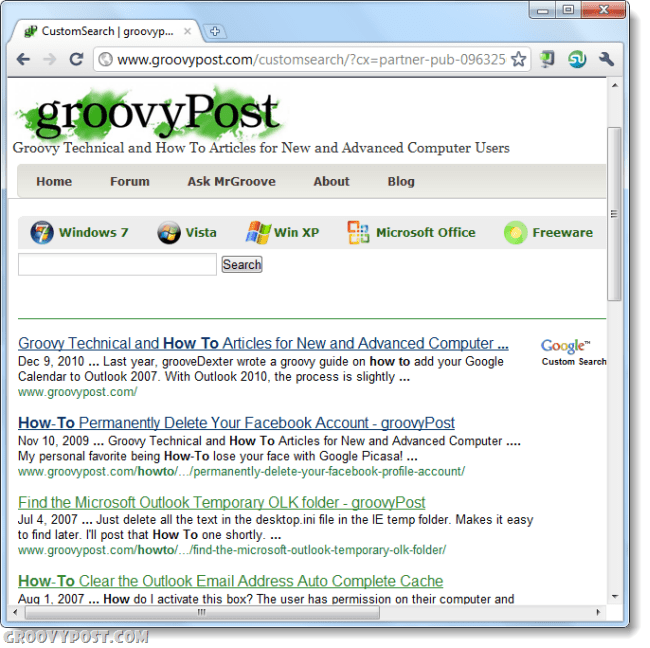Как да използвате Google Site Search от Chrome Omni Bar
Google Chrome Google Търсене / / March 17, 2020
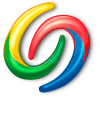
Потребителите на Chrome винаги са получавали пълния набор от функции, които се съчетават с услугите на Google. Този път не е по-различно, когато използвате Chrome, можете да инициирате конкретни търсения в сайта директно от адресната лента, или както се нарича в хром, „многобандовото“.
За да използвате тази функция, има няколко предпоставки, които трябва да бъдат изпълнени:
- Трябва да сте посетили сайта поне веднъж и информацията му да е все още в кеша на вашия браузър.
- На сайта трябва да е активирано персонализирано търсене с Google.
- Трябва да използвате Google Chrome.
Сега, когато се покрихме, останалото е просто.
Етап 1
В полето за всичко на Google Chrome, Тип в адреса на сайта, който искате да търсите. Веднага след адреса или НатиснетеРаздел или Интервал на вашия компютър.
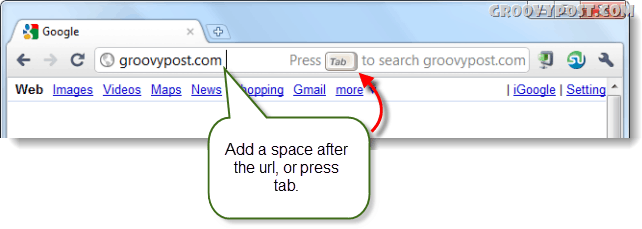
Стъпка 2
URL адресът трябва да премине към светлосиньо поле с „Търсене“ пред него. Сега продължете напред и въведете типа в заявката си.
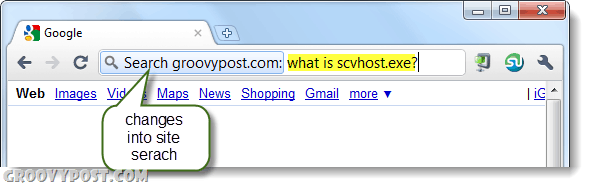
Свършен!
Сега Chrome трябва да ви насочи направо към уебсайтовете на Google Персонализирано търсене с изброените резултати от вашата заявка. На екрана по-долу можете да видите как изглежда при търсене на groovyPost. Имайте предвид, че това не работи за всеки уебсайт, но за тези, които го прави сега, имате допълнителен ритъм за вдигане на ръкава.